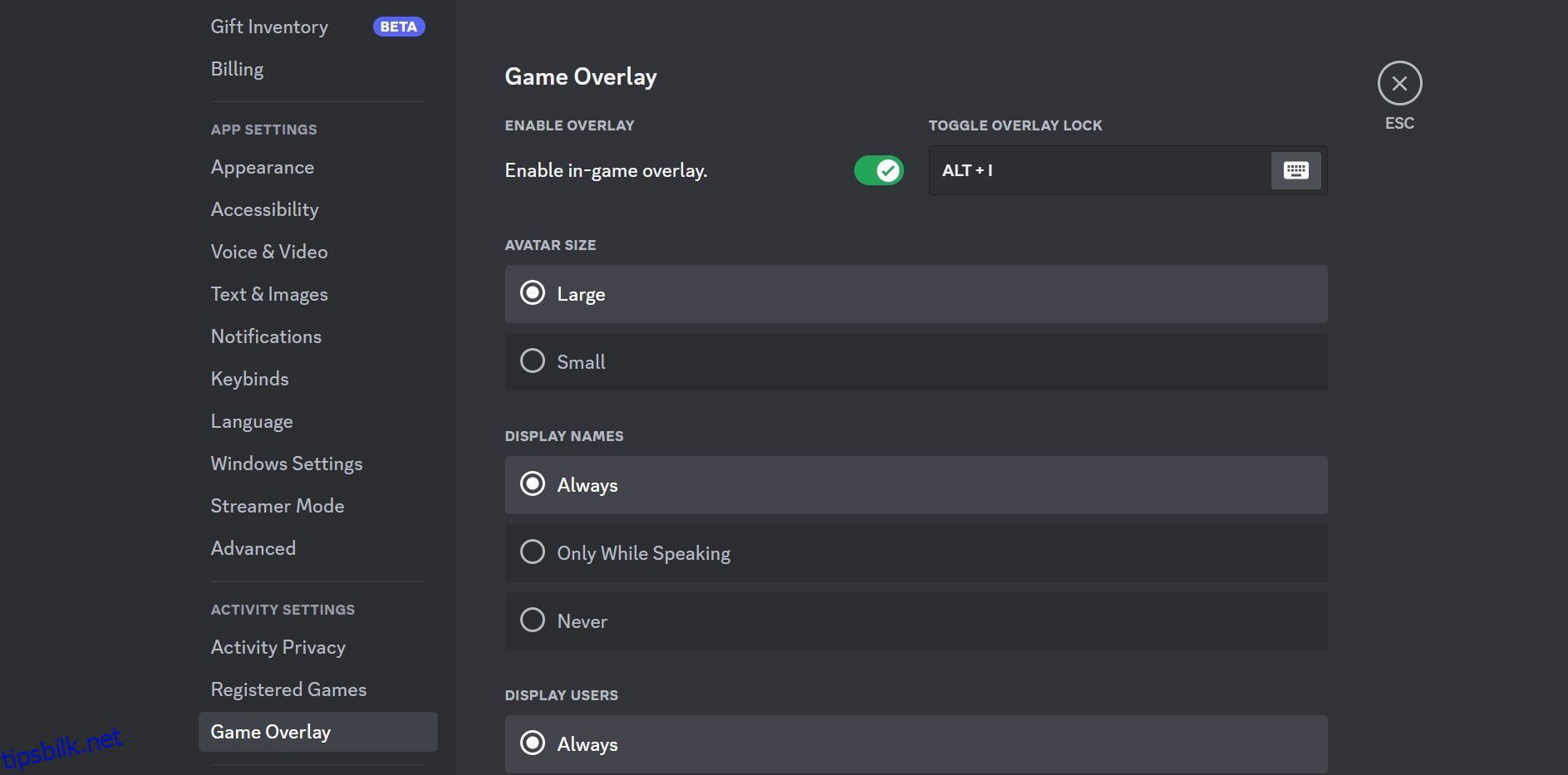Discords overlegg lar brukere holde styr på Discord-aktivitet mens de spiller et spill, selv i fullskjermmodus. Enten du vil overvåke nylig mottatte meldinger eller motta varsler for innkommende anrop, lar overlegget deg holde deg oppdatert på Discord-kommunikasjon uten å lukke spillet.
Overlegget er like nyttig for alle som ønsker å minimere sjansene for å gå glipp av en viktig tekstmelding eller samtale mens du spiller. Nedenfor viser vi deg hvordan du aktiverer eller deaktiverer Discords overlegg i spillet.
Innholdsfortegnelse
Slik aktiverer du Discord-overlegget
For å bruke Discord-overlegget i et spill, må du aktivere funksjonen i Discord. Appen må også gjenkjenne spillet du vil bruke overlegget i.
Følg disse trinnene for å slå på Discord-overlegget:
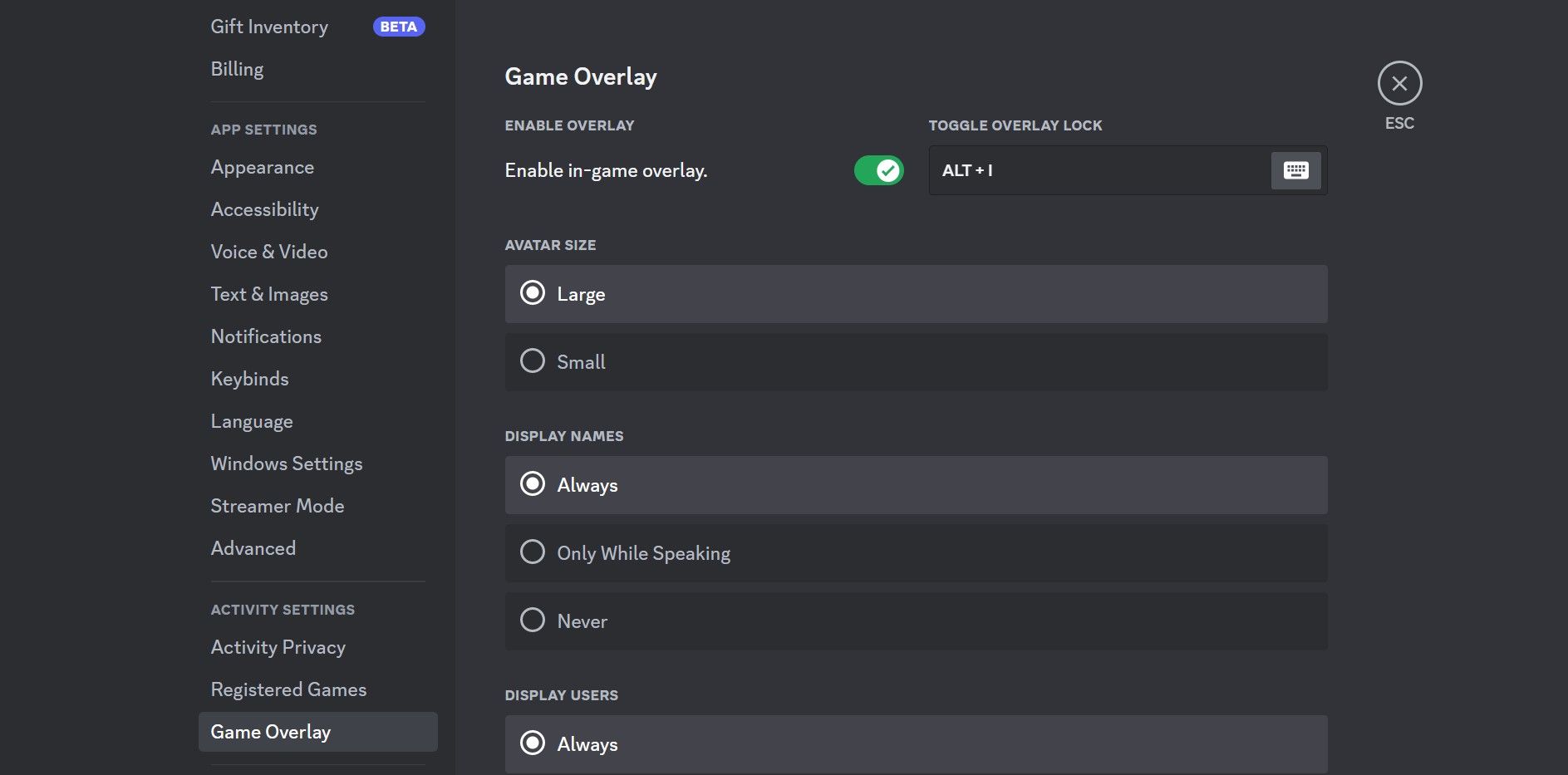
Rett ved siden av bryteren finner du en hurtigtast for å slå overlegget på eller av. Hvis du vil endre det, klikker du på det og trykker på hurtigtastene på tastaturet.
Etter det, kjør spillet du vil aktivere overlegg for og minimer det. Naviger deretter til kategorien Registrerte spill i Discord-innstillingene og sjekk om spillet oppdages som spilt. Hvis det er der, klikker du på skjermikonet ved siden av det for å slå på overlegget.
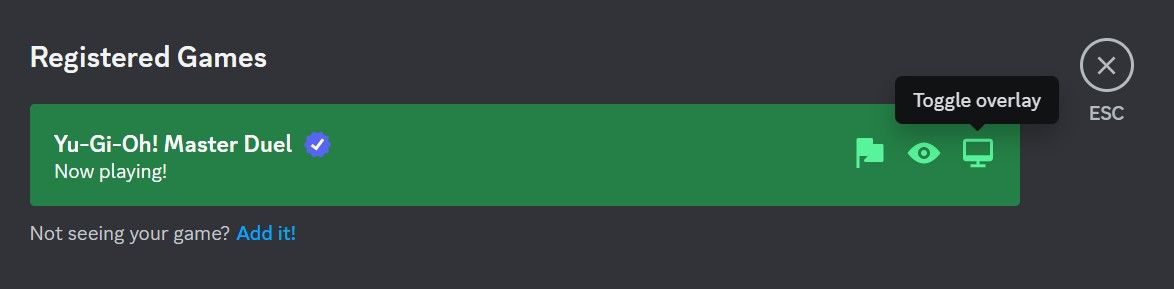
Hvis Discord ikke automatisk oppdager spillet, må du feilsøke problemet. Hvis du ikke klarer å fikse spilldeteksjonsfunksjonen i Discord, kan du legge til spillet manuelt.
Dette er hvordan:
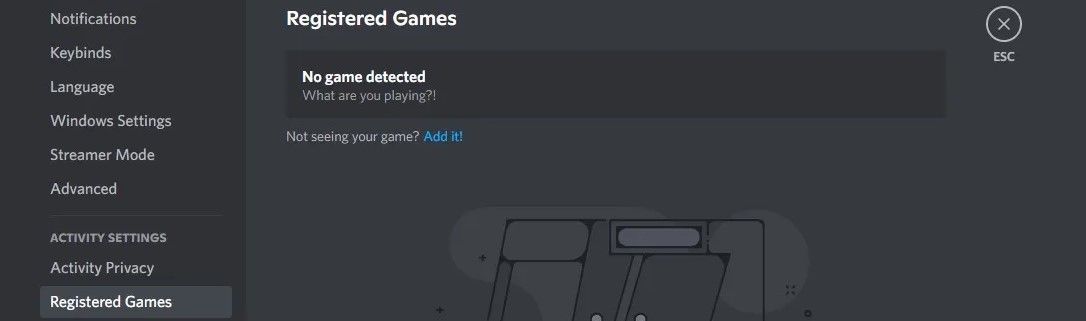
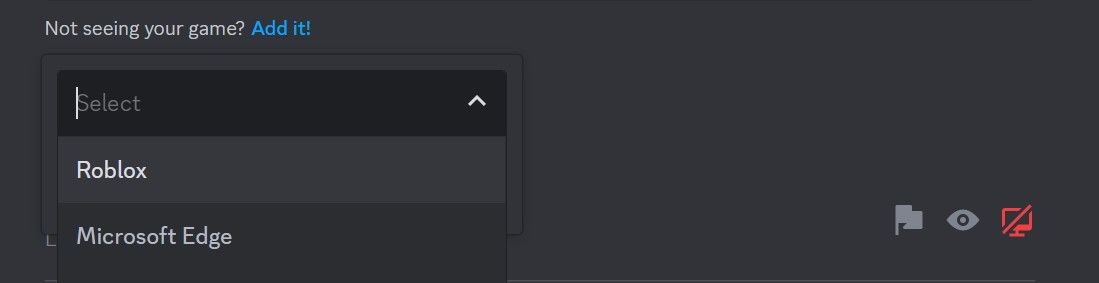
Slik bruker du Discord-overlegget under spilling
Når du har aktivert overlegget, får du et varsel for hver innkommende tekstmelding eller samtale, selv når du spiller spillet på fullskjerm.
Hvis du trenger å svare på en tekstmelding eller et anrop, åpner du overleggsvinduet med hurtigtasten. Hvis du ønsker å engasjere deg med en bestemt server eller kontakt, kan du feste chatten slik at den alltid forblir synlig for deg. For å gjøre dette, åpne overleggsvinduet og klikk på knappenålsikonet øverst til høyre.
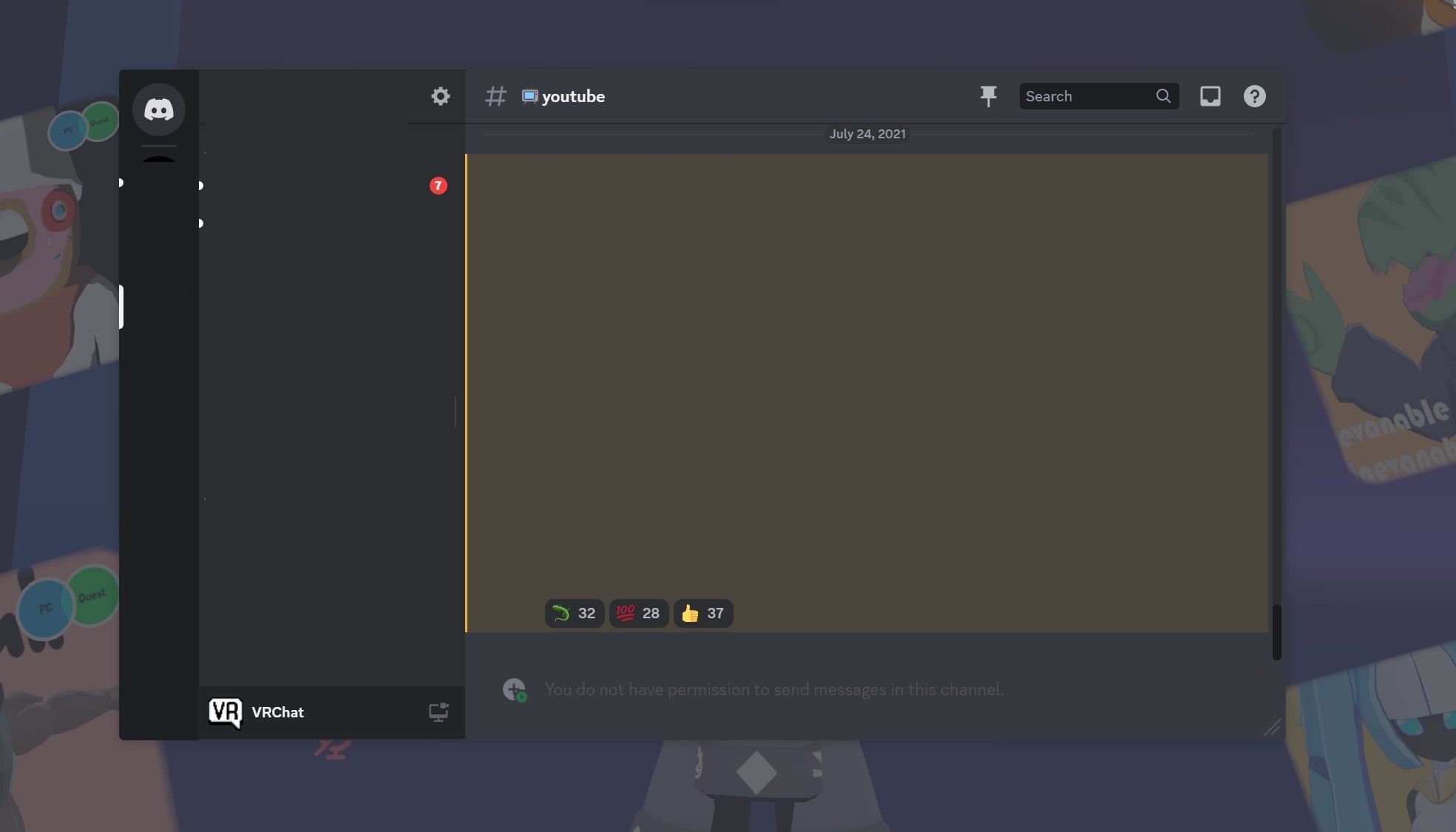
Noen ganger fungerer ikke Discord-overlegget under spilling. Ikke bekymre deg hvis du møter det samme; Det er enkelt og greit å fikse Discord-overlegget som ikke reagerer på Windows. Det er like enkelt å fikse det på andre enheter også.
Slik deaktiverer du Discord-overlegget i spillet
Selv om Discord-overlegget hjelper deg med å svare på tekstmeldinger og anrop i tide, bruker det betydelige systemressurser som kan påvirke spillytelsen negativt. Hvis det skjer, bør du slå av Discord-overlegget permanent.
Følg disse trinnene for å deaktivere overlegget i spillet:

For å slå av overlegget permanent bare for et spesifikt spill, naviger til kategorien Registrerte spill og klikk på skjermikonet ved siden av.
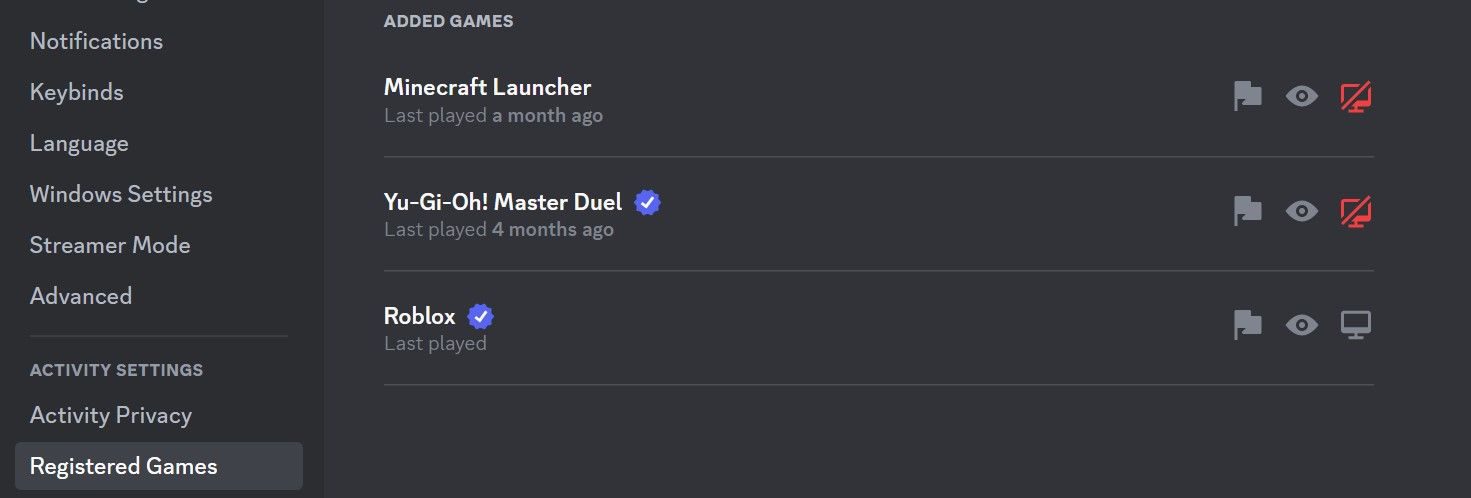
Hvis du midlertidig vil slå av overlegget i et spill, trykker du på overleggssnarveien på tastaturet.
Hold styr på samtaler gjennom Discord Overlay
Overlegg sparer spillere fra bryet med å navigere gjennom forskjellige apper under spilling og gjør det lettere for dem å kommunisere. Discords overlegg hjelper deg med å holde deg oppdatert på kommunikasjonen i spillet. Forhåpentligvis forstår du nå bedre hvordan du aktiverer overlegget i Discord, bruker det og slår det av når det trengs.